| Oracle® Fusion Middleware Oracle Business Intelligence Publisherユーザーズ・ガイド 11g リリース 1 (11.1.1) B66711-03 |
|
 前 |
 次 |
| Oracle® Fusion Middleware Oracle Business Intelligence Publisherユーザーズ・ガイド 11g リリース 1 (11.1.1) B66711-03 |
|
 前 |
 次 |
この章では、BI Publisherスケジューラを使用してレポート・ジョブの作成と監視を行う方法について説明します。定義された間隔で実行したり複数の宛先に配信するようにレポート・ジョブをスケジュールできます。
この章の内容は次のとおりです。
レポート・ジョブをスケジュールするには、「レポート・ジョブのスケジュール」ページを使用します。
「レポート・ジョブのスケジュール」ページには、次のいずれかの方法で移動します。
ホームページから: 「作成」リージョンから「レポート・ジョブ」を選択します。
カタログから: スケジュールするレポートに移動し、「スケジュール」リンクを選択します。
レポート・ビューアから: 「アクション」をクリックし、「スケジュール」をクリックします。
グローバル・ヘッダーから: 「新規」をクリックし、「レポート・ジョブ」をクリックします。
「レポート・ジョブのスケジュール」ページには、レポート・ジョブのオプションを定義するための、「一般」、「出力」、「スケジュール」および「通知」の4つのタブがあります。
図4-1に「一般」タブを示します。
レポート・ジョブに関する次の一般情報を入力します。
表4-1 レポート・ジョブの一般情報
| フィールド | 説明 |
|---|---|
|
レポート |
レポートからスケジュール・ページにアクセスした場合、このフィールドにはレポートのパスと名前が表示されます。「作成」リージョンまたはグローバル・ヘッダーからスケジュール・ページにアクセスした場合は、「選択」をクリックしてレポートを参照し、スケジュール対象を選択します。 |
|
パラメータ |
レポートに定義されているパラメータがあれば、すべて表示されます。このジョブでの値を入力します。 注意: 日付パラメータでは、式を使用することで、実行のたびに日付を増やすことができます。詳細は、第4.9.1項「日付パラメータの増分」を参照してください。 |
「出力」タブには、「出力」と「宛先」の2つのリージョンがあります。スケジュールした各ジョブには、異なる特徴を持つ複数の出力ファイルを指定できます。各出力ファイルに異なる宛先を指定できます。図4-2に「出力」タブを示します。
表4-2では、オプションを説明します。
表4-2 「出力」タブのオプション
| オプション | 説明 |
|---|---|
|
出力先および配信先を決定するには、バースティング定義を使用します |
バースティング定義を使用してレポートの出力と配信を設定する場合は、このオプションを有効にします。選択すると、このページの他のすべてのフィールドは無効になります。このオプションは、レポートでバースティングが有効になっている場合にのみ使用できます。レポートのバースティングの詳細は、第4.8項「バースティング・ジョブの作成」を参照してください。 |
|
出力をパブリックに設定 |
このレポートにアクセスする権限を持つすべてのユーザーがこのジョブの出力を使用できるようにする場合は、このオプションを有効にします。アクセス権を持つユーザーは、「レポート・ジョブ履歴」ページからレポートを表示できます。 |
|
再公開用にデータを保存 |
このジョブ用に生成されたXMLデータを保存する場合は、このオプションを有効にします。保存したデータに「レポート・ジョブ履歴」ページからアクセスすると(第6.1項「レポート・ジョブ履歴と保存された出力の表示」を参照)、新しいレイアウトや出力オプションを選択してそのデータを再公開できます。 |
出力表を使用すると、出力フォーマット、ロケール、タイムゾーンおよびカレンダを組み合せた1つまたは複数のレイアウトで複数のレポート・ドキュメントを作成できます。このジョブに出力を追加するには、ツールバーの「追加」ボタンをクリックして表にエントリを追加します。表4-3では、各フィールドについて説明します。
表4-3 出力表のフィールド
| フィールド | 説明 |
|---|---|
|
名前 |
この出力の名前を入力します。 |
|
レイアウト |
この出力に適用するレイアウトを選択します。 |
|
フォーマット |
ドキュメントの出力フォーマットを選択します。出力フォーマットとは、PDF、HTML、Excelなど、生成されるドキュメントのタイプです。ここで使用できるオプションは、レポート定義で指定されているものです。 |
|
ロケール |
このレポート出力に対応する言語と地域の組合せを選択します。このフィールドは、デフォルトで、ユーザーの「プリファレンス」に定義されている「レポート・ロケール」に設定されます(第2.2項「アカウントのプリファレンス設定とグループの表示」を参照)。 注意: 選択されているロケールの翻訳がレイアウトに用意されていない場合は、BI Publisherによってロケールのフォールバック・ロジックが適用され、レイアウトが選択されます。詳細は、『Oracle Fusion Middleware Oracle Business Intelligence Publisherレポート・デザイナーズ・ガイド』のロケール選択ロジックに関する項を参照してください。 適切な数値と日付の書式は、テンプレート翻訳と関係なく適用されます。 |
|
タイムゾーン |
このレポート出力に使用するタイムゾーンを選択します。タイムゾーンは、デフォルトで、ユーザーの「プリファレンス」に定義されているタイムゾーンに設定されます(第2.2項「アカウントのプリファレンス設定とグループの表示」を参照)。 |
|
カレンダ |
この出力に使用するカレンダを選択します。 |
|
出力の保存 |
レポート出力を保存する場合は、このボックスを選択します。「レポート・ジョブ履歴」ページからレポートを表示するには、このオプションを選択する必要があります。 |
「宛先」リージョンに宛先の詳細を入力します。レポート・ドキュメントを複数の宛先に配信する場合は、「宛先の追加」ボタンを選択し、必要に応じて宛先の追加を続けます。
|
注意: 配信サーバーは、「管理」ページで設定します。詳細は、『Oracle Fusion Middleware Oracle Business Intelligence Publisher管理者ガイド』の配信先の設定に関する項を参照してください。 |
宛先が不要な場合は、このリージョンを空白のままにします。「出力の保存」を選択し、「レポート・ジョブ履歴」ページから出力を表示します。詳細は、第6.1項「レポート・ジョブ履歴と保存された出力の表示」を参照してください。
追加した宛先ごとに、その宛先に送信するドキュメントを「出力」リストから選択します。図4-3を参照してください。
宛先タイプに応じて次の適切なフィールドに値を入力します。
「プリンタ・グループ」と「プリンタ」を選択して「印刷部数」を入力し、「片面」または両面(このオプションを有効にするには、プリンタが両面印刷をサポートしている必要があります)を選択します。必要に応じて、プリンタでレポートを印刷する「デフォルト・トレイ」、および「印刷範囲」ページを選択します。
レポートを配信するための「FTPサーバー」を選択し、有効な「ユーザー名」および「パスワード」資格情報を入力します。
リモート・ディレクトリ: ドキュメントの配信先ディレクトリを入力します(例: /pub/)。ドキュメントをユーザーのホーム・ディレクトリに配信するには、「.」を入力します。
リモート・ファイル名: リモート・サーバーでBI Publisherによって配信ドキュメントに割り当てられるファイル名を入力します(例: myreport.pdf)。
日付式を使用してファイル名を動的に割り当てる場合は、第4.9.2項「日付式を使用した宛先ファイル名の動的定義」を参照してください。
セキュアFTPの使用 - セキュアFTPを使用する場合は、このボックスを選択します。
レポートを配信する「Webフォルダ・サーバー」を選択し、有効な「ユーザー名」および「パスワード」資格情報を入力します。
リモート・ディレクトリ: ドキュメントの配信先ディレクトリを入力します(例: /pub/)。値を入力しない場合、ドキュメントはログイン・ディレクトリに配信されます。
リモート・ファイル名: リモート・サーバーでBI Publisherによって配信ドキュメントに割り当てられるファイル名を入力します(例: myreport.pdf)。
日付式を使用してファイル名を動的に割り当てる場合は、第4.9.2項「日付式を使用した宛先ファイル名の動的定義」を参照してください。
レポート・ジョブをいつ実行するかを定義するには、「スケジュール」タブを使用します。スケジューラは単純な繰り返しパターンの定義と、レポート・トリガーに定義されている条件に基づいたレポート・ジョブの条件付き発行をサポートします。図4-4に「スケジュール」タブを示します。
次の繰り返しパターンのオプションから選択します。
「即時実行」を選択します。または、日付セレクタを使用して特定の「開始」日付および時刻を入力します。
間隔 - 「時間」または「分」を選択して、レポートの実行間隔を表す適切な整数値を入力します。
開始 - 日付セレクタを使用して、このジョブの実行を開始する日付および時刻を入力します。
終了 - (オプション)日付セレクタを使用して、このジョブの終了日付および時刻を入力します。
間隔 - 実行間隔となる日数を入力します。たとえば、毎日レポートを実行する場合は1を、1日おきにレポートを実行する場合は2を入力します。
開始 - 日付セレクタを使用して、このジョブの実行を開始する日付および時刻を入力します。ここで選択された時刻により、各実行日にジョブが実行される時刻が決定されます。
終了 - (オプション)日付セレクタを使用して、このジョブの終了日付および時刻を入力します。
間隔 - 実行間隔となる週数を入力し、1つまたは複数の曜日を選択します。たとえば、毎週火曜日と木曜日にレポートを実行する場合は、1を入力し、「火曜日」と「木曜日」を選択します。隔週の水曜日にレポートを実行する場合は、2を入力し、「水曜日」を選択します。
開始 - 日付セレクタを使用して、このジョブの実行を開始する日付および時刻を入力します。ここで選択された時刻により、各実行でジョブが実行される時刻が決定されます。
終了 - (オプション)日付セレクタを使用して、このジョブの終了日付を指定します。
間隔 - ジョブを実行する各月を選択します。
次の状態: 曜日(毎月第1月曜日など)を選択するか、特定の日(15日など)を選択します。
開始 - 日付セレクタを使用して、このジョブの実行を開始する日付および時刻を入力します。ここで選択された時刻により、各実行でジョブが実行される時刻が決定されます。
終了 - (オプション)日付セレクタを使用して、このジョブの終了日付を指定します。
間隔 - ジョブの実行間隔となる年数を入力します。
次の状態: 1つの日付および月(1月の1日など)を選択するか、月の特定の曜日(1月の第1月曜日など)を選択します。
開始 - 日付セレクタを使用して、このジョブの実行を開始する日付および時刻を入力します。ここで選択された時刻により、各実行でジョブが実行される時刻が決定されます。
終了 - (オプション)日付セレクタを使用して、このジョブの終了日付を指定します。
日付の追加 - 日付セレクタを使用して、ジョブを実行する特定の日付と時刻を入力します。必要に応じて複数の特定日付を追加してください。
スケジュール・トリガーは、条件をテストし、特定の結果が返された場合にジョブを実行します。トリガー条件が満たされない場合、そのジョブ・インスタンスはスキップされます。また、トリガーに繰返しスケジュールを設定して、常に条件をチェックするようにすることもできます。条件が満たされなかった場合は、トリガーが再度実行されるまで待機する時間間隔(分単位)を設定できます。
スケジュール・トリガーが使用される場合として、次の例があります。
データの抽出、転送およびロードのプロセスが正常に完了した場合にのみレポート・ジョブを実行する必要がある。
会計管理部門で、前日の領収証の中に指定された金額を超えるものがある場合に特定のレポートを起動する必要がある。
人事部門で、前の週に新入社員がシステムに入った場合にのみレポートが必要になる。
トリガーは、まずデータ・モデル内で設定され、その後、「スケジュール」タブで選択できるようになります。スケジュール・トリガーは、実行されるレポートのデータ・モデル内で定義されたものに限らず、任意のデータ・モデルで定義されたものを関連付けることができます。レポート・ジョブごとに1つのトリガーのみがサポートされます。
データ・モデルでスケジュール・トリガーを設定する場合の詳細は、『Oracle Fusion Middleware Oracle Business Intelligence Publisherデータ・モデリング・ガイド』のイベント・トリガーの追加に関する項を参照してください。
スケジュール・トリガーを有効にするには:
「トリガーの使用」を選択します。
(オプション) 「再試行制限」の値を設定して、スケジュール・トリガーを実行して条件をチェックする最大回数を指定します。デフォルト値は1です。このフィールドに許可される値は、正の整数のみです。
(オプション) 「休止時間」の値を設定して、スケジュール・トリガーを再実行するまでに待機する時間(分単位)を指定します。このフィールドは、「再試行制限」が1より大きい値に設定されている場合に有効になります。このフィールドに許可される値は、正の整数のみです。
|
注意: 再試行制限と休止時間の値は、繰返しスケジュールの時間間隔を超えないようにします。 |
試行の最大回数に達したときに条件チェックでfalseが返された場合、ジョブ・ステータスは「スキップ」と表示されます。
スケジュール・トリガーを定義するデータ・モデルを選択します。データ・モデルを選択すると、「トリガー」リストに該当データ・モデル内で定義されているスケジュール・トリガーが表示されます。
リストからトリガーを選択します。
スケジュール・トリガーにパラメータが含まれる場合は、必要に応じて値を選択します。
図4-5に、レポート・ジョブに対して有効化された、1つのパラメータを持つスケジュール・トリガーを示します。
通知とは、ジョブの処理が終了したというメッセージです。BI Publisherでは、次の通知ステータスをサポートしています。
レポートの完了
レポートの警告付き完了
レポートの失敗
レポートのスキップ
BI Publisherでは、電子メールとHTTPの2つの通知方法をサポートしています。
|
注意: 「管理」の「配信構成」ページで、配信電子メール・サーバーとHTTPサーバーを構成します。『Oracle Fusion Middleware Oracle Business Intelligence Publisher管理者ガイド』の配信先の設定に関する項を参照してください。 |
「発行」を選択します。これにより、「ジョブの発行」ダイアログが起動し、確認のために詳細が表示されます。ジョブの名前を入力して、「発行」をクリックします。
ジョブを一時停止、編集または削除するには、「レポート・ジョブの管理」ページに移動します。これには、グローバル・ヘッダーで「開く」をクリックし、「レポート・ジョブ」をクリックします。詳細は、第5.1項「「レポート・ジョブの管理」ページについて」を参照してください。
実行中のジョブを監視したり、結果を確認するには、「レポート・ジョブ履歴」ページに移動します。これには、グローバル・ヘッダーで「開く」をクリックし、「レポート・ジョブ履歴」をクリックします。詳細は、第6.1項「レポート・ジョブ履歴と保存された出力の表示」を参照してください。
「レポート・ジョブの管理」ページで、次のように既存のジョブから新しいジョブを作成します。
「レポート・ジョブの管理」ページに移動します。これには、グローバル・ヘッダーで「開く」をクリックし、「レポート・ジョブ」をクリックします。
フィルタ基準を使用して既存のジョブを検索します。結果表で「編集」アイコンをクリックし、編集するジョブを開きます。
新しいジョブ定義の詳細情報を入力します。完了したら、次の図のように、「新規として発行」をクリックします。
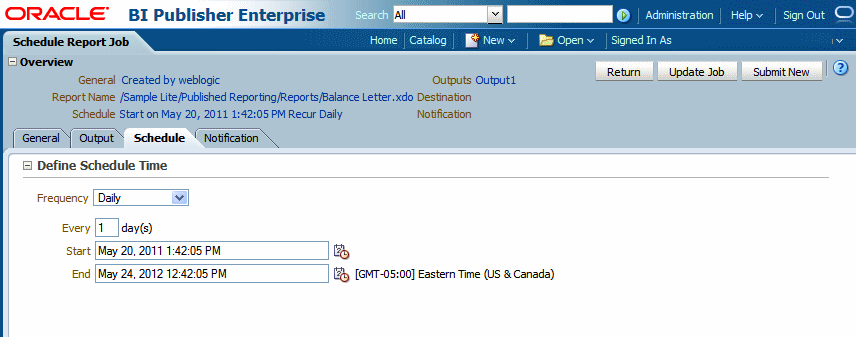
新しいジョブの名前を入力して、「発行」をクリックします。
「レポート・ジョブの管理」ページでのジョブ編集の詳細は、第5.9項「ジョブの編集」を参照してください。
バースティングとは、レポート・データをデータ内のキー・フィールドに基づいて複数のブロックに分割し、データの各ブロックのレイアウトと配信先に特定のパラメータを適用することです。たとえば、顧客の請求書のレポートをバーストして、各顧客の請求書をそれぞれの電子メール・アドレス宛に配信することができます。レポートのバースティング定義は、レポートのデータ・モデル内で定義されます。詳細は、『Oracle Fusion Middleware Oracle Business Intelligence Publisherデータ・モデリング・ガイド』のデータ・モデルへのバースティング定義の追加に関する項を参照してください。
レポートがバースティングに対応している場合は、「出力」タブの「出力先および配信先を決定するには、バースティング定義を使用します」ボックスが有効になります。このオプションを選択すると、出力と宛先の詳細情報はバースティング定義で指定されたものになるため、ジョブの「出力」と「宛先」の各オプションは無効になります。
レポートでのバースティング定義の使用は、レポート・エディタの「レポート・プロパティ」ダイアログで有効にします。詳細は、『Oracle Fusion Middleware Oracle Business Intelligence Publisherレポート・デザイナーズ・ガイド』のレポート・プロパティの構成に関する項を参照してください。
この項には次のトピックが含まれます:
スケジュールされたレポートに日付パラメータが含まれる場合、スケジュールの日付に値を入力すると、その値は更新できなくなります。そのため、スケジュールされたレポートのインスタンスが実行されるたびに、同じ日付パラメータが使用されます。日付パラメータの値が実行のたびに増加するようにする必要がある場合は、スケジューラの日付パラメータのフィールドに式を入力して、レポート・ジョブが実行されるたびに日付が計算されるようにすることができます。
たとえば、前の週のデータを取得するために毎週月曜日に実行されるレポートのスケジュールを作成するとします。このレポートの日付パラメータは、毎週、前の週の最初の日と最後の日になるように増加させる必要があります。
次に示す関数をここに示す構文のとおりに入力すると、スケジュールに従ってレポートが実行されるときに、該当する日付が計算されます。
{$SYSDATE()$} - 現在の日付(BI Publisherを実行しているサーバーのシステム日付)
{$FIRST_DAY_OF_MONTH()$} - 現在の月の最初の日
{$LAST_DAY_OF_MONTH()$} - 現在の月の最後の日
{$FIRST_DAY_OF_YEAR)$} - 現在の年の最初の日
{$LAST_DAY_OF_YEAR)$} - 現在の年の最後の日
パラメータ値内で呼び出された日付関数が評価されるのは、レポート・ジョブがスケジューラによって実行されるときです。
次のように、プラス記号(+)とマイナス記号(-)を使用して、日数を加算または減算する式を入力することもできます。
{$SYSDATE()+1$}
{$SYSDATE()-7$}
この例では、スケジュールが実行されるたびにすぐ前の週のデータを取得するために、レポートの日付パラメータのフィールドに次のように入力します。
開始日: {$SYSDATE()-7$}
終了日: {$SYSDATE()-1$}
|
注意: 日付関数は、データ・モデルでデフォルト・パラメータ値として設定することもできます。その場合は、ユーザーがレポート・ビューアでレポートを表示するたびに、デフォルト値として指定された式に従って日付パラメータが計算されます。詳細は、『Oracle Fusion Middleware Oracle Business Intelligence Publisherデータ・モデリング・ガイド』のパラメータと値リストの追加に関する項を参照してください。 |
WebフォルダやFTPの宛先となるリモート・ファイル名を入力する場合は、日付式を入力することで、ファイル名に動的に日付が含まれるようにすることができます。この日付は、実行時にサーバーのタイムゾーンを使用して設定されます。
表4-4に、サポートされる日付式を示します。
表4-4 サポートされる日付式
| 式 | 説明 |
|---|---|
|
%y |
年を4桁で表示します(例: 2011)。 |
|
%m |
月を2桁(01~12)で表示します(01 = 1月)。 |
|
%d |
日を2桁(01~31)で表示します。 |
|
%H |
24時制の時間を2桁(00~24)で表示します。 |
|
%M |
分を2桁(00~59)で表示します。 |
|
%S |
秒数を2桁(00~59)で表示します。 |
|
%l |
ミリ秒を3桁(000~999)で表示します。 |
後ろに日付が付加されたファイル名の作成
後ろに日付、月および年が付加された、次のようなファイル名を作成します。
myfile_01_11_2010.pdf
次のように入力します。
myfile_%d_%m_%y.pdf
前に日付が付加され、後ろに時刻が付加されたファイル名の作成
前に日付、月および年が付加され、後ろに時間と分が付加された、次のようなファイル名を作成します。
01_01_2010_myfile_22_57.pdf
次のように入力します。
%d_%m_%y_myfile_%H_%M.pdf
|
注意: my_file_%a%b%c.pdfのように、ファイル名に未定義の式が含まれている場合、ファイルは「my_file_%a%b%c.pdf」という名前で作成されます。 |